【VRay3.6激活版】VRay3.6中文版下载(vray3.6 for 3dmax2018) 64位/32位激活版
VRay3.6破解版百度云介绍
VRay3.6破解版百度云是一款十分强大的图像渲染软件,一款能够在电脑上体验最简单的渲染方式,用户可以在这里享受不一样的渲染,让你在这里轻松搞定3dmax2018的渲染。VRay3.6中文版有着全新的软件界面,用户可以在这里一站式使用,各种渲染引擎能够让你的制作更加的强烈,显得更加的真实。

VRay3.6破解版百度云特色
1、支持3dmax2013-2018
2、RT支持 MultiTile
3、RT 支持 ColorMap
4、VFB支持HiDPI缩放
5、VRay降噪功能
6、CPU和GPU混合渲染
7、支持NVIDIA Nvlink技术
8、更完整的灯光渲染元素
VRay3.6破解版百度云功能介绍
1、支持NVIDIANvlink技术
允许在兼容NVLink的显卡之间共享GPU内存
2、VIEWPORT2.0改进
增加了对VRay材质和环境反射的支持
3、全灯光选择渲染元素
完全支持全局照明、反射和折射,使用户在后期可以进行精确的光源混合
4、自动生成ID蒙版
支持透明度、景深以及运动模糊的ID遮罩,加速合成师在NUKE或Fusion的工作流程
5、混合渲染
用户可同时利用GPU和CPU两种硬件进行渲染,充分利用了所有的硬件计算资源,加快渲染速度
6、新增MDL材质
支持NVIDIA的通用材质格式,用户可以在自己的资源中使用SubstanceDesigner等软件生成的MDL材质
VRay3.6破解版安装教程
Vray3.6 for 3dmax2013-2018的破解方法都是一样的,首先就是下载vray3.6的安装包,解压之后先安装vray3.6,安装包内有破解补丁和汉化补丁,先安装破解补丁破解vray3.6,破解之后如果想使用中文版可以安装汉化补丁,如果想用vray3.6英文版,直接安装破解补丁,就不用安装汉化补丁了,破解方法很简单,只不过汉化补丁要等待30秒,为什么要等30秒,你下载安装就知道了,好了就到这里!!!
步骤说明:
第一步:首先下载3.6压缩包解压到当前文件,再次解压,运行x64。
第二步:直接点击I Agree即可。
第三步:系统默认好的所以我们直接点击Install Now即可。
第四步:取消默认框选,直接点击完成。
第五步:返回解压包中如图所示复制里面的破解文件。
第六步:右击软件打开文件所在位置,再根据图中路径提示将破解文件粘贴进来即可。
第七步:运行软件,打开插件管理器,找到vr插件勾选已加载和自动加载。
第八步:点击自动加载后面的感叹号即可检查你安装的版本是否正确。
vray3.6渲染出精图参数
1、在3dsmax中按F10;打开“渲染设置”面板 – 将默认渲染器指定为vray3.6渲染器。
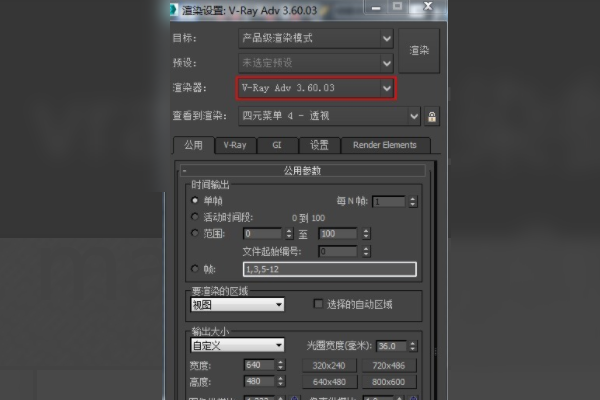
2、通用参数项:测试呈现输出大小可以保留为默认值。可以根据需要将最终绘图参数调整为约3000的宽度,并且图像纵横比保持为1.33。
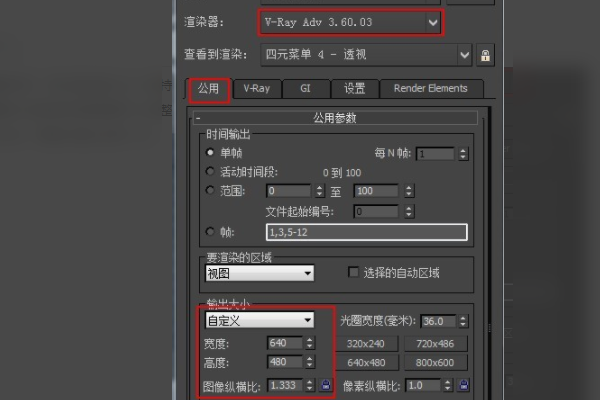
3、V-ray项目:打开帧缓冲区 – 选中启用内部帧缓冲区;打开全局开关 – 将默认模式更改为高级模式 – 将自适应灯更改为所有灯光评估。
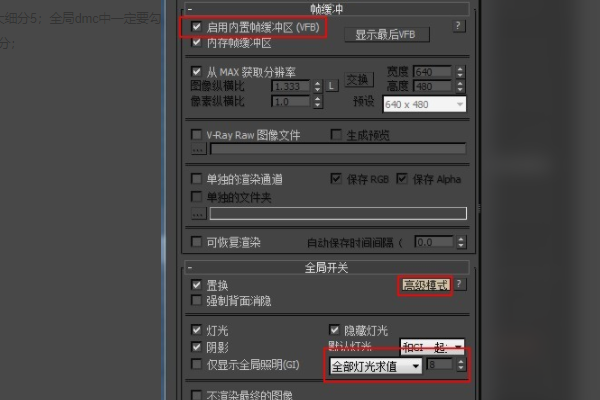
4、图像采样器类型改为:快;图像过滤 – 检查图像过滤器,过滤器类型改为catmull-rom;块图像采样器 – 最小细分2;最大细分5; global dmc务必检查本地细分的使用情况。
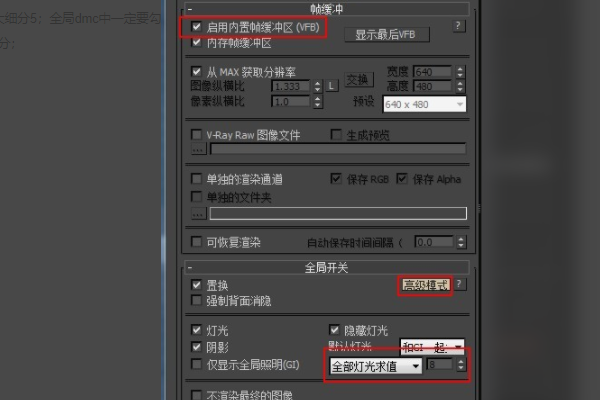
5、单击GI – 选中以启用GI – 第一个引擎更改为光照贴图 – 辅助引擎更改为光缓冲区;光照贴图 – 当前预设变为非常低 – 细分和插值采样变为20; – 细分为100。

6、最后输入设置 – 将默认模式更改为高级模式 – 日志窗口更改为永不显示;其中动态内存限制一般根据个人计算机内存的大小设置(通常为计算机内存大小的50%~60%):如果计算机内存大小为8g,则动态内存设置为4000~6000。
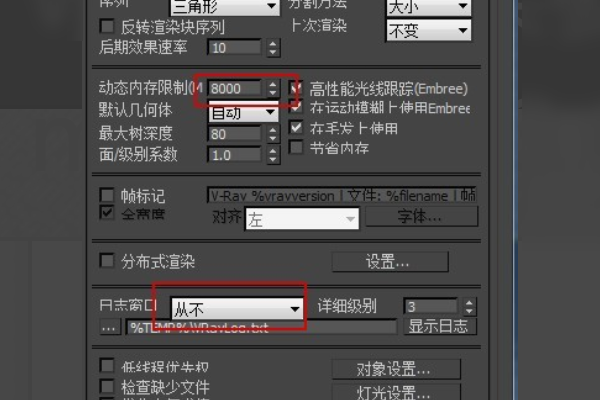
vray3.6渲染噪点很多解决方法
近来很多人都更新了新的3.6VR
随之而来的问题 很多人发现渲染后有噪点
后面无论是加大材质 或 灯光细分效果都不理想
其实主要原因还是 新版本中的灯光概率问,
新版中 为了整体提升渲染速度,把灯光概率改成了 【全光求值、均匀概率和自适应灯光】三个选项(所以很多人找不到灯光概率的选项)

简单的说 就是 全光关掉灯光概率增大渲染时间 完全降噪
均匀打开灯光概率减少渲染时间 随机降噪
自适应自选择,节约渲染时间 适应性降噪
因此,想完全解决噪点问题 就选【全光求值】,或者【自适应灯光】后面的数值加大到50
如图:
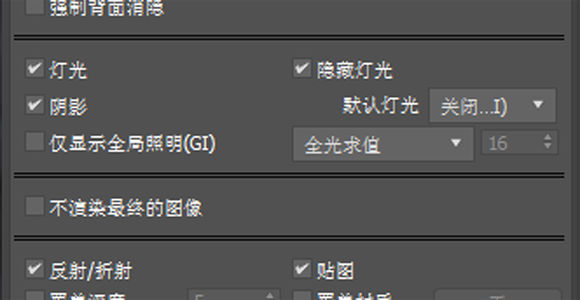
概率灯光就是提速的。。。3.x特色选项之一。
有噪点根本就不是这玩意的关系。
先切换到扫描线渲染器,然后切换回 vray 重置所有设置为默认值。
然后就改下面几个,别的都不用改。
图像采样(抗锯齿):
类型 – 块
跑小图可以改为渐进,
配合下面的暴力计算,跑小图非常快。
块图像采样器:
最大细分 – 24
燥波阈值 – 0.003
这2个参数,4 和 0.01 或者 0.02 跑小图比较快
细分 4、8、16、24,越高越慢越精细。
噪波阈值 0.005 0.003 0.002 0.001 越低噪点越少越慢
全局光照:
首次 – 发光贴图
二次 – 灯光缓存
首次可以用 暴力计算,跑小图比较快。
发光贴图:
预设 – 高
细分 – 150
插值采样 – 50
这3个参数,低,50,20跑光子。
灯光缓存:
细分 – 1500
这个参数,500,800,跑光子。
vray3.6渲染设置参数怎么调最好
步骤一、到Vray3.6渲染器的公用设置这里,调节输出的3dmax2018效果图尺寸的大小。这里我们把Vray3.6渲染器最终出图的尺寸参数调整为1024×768。

步骤二、下一步我们来设置VRay3.6渲染器的帧缓冲设置参数。我们要将启用内置帧缓冲区和内存帧缓冲区两项都勾选上。
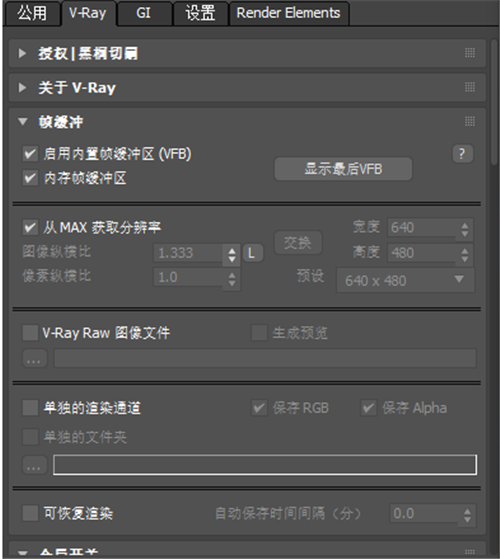
步骤三、VRay3.6渲染器全局开关设置如图所示,需要注意的是,灯光和默认灯光两项都需要勾选。
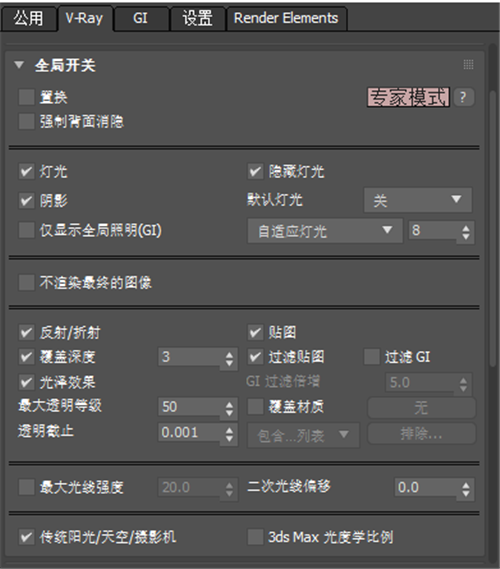
步骤四、接下来我们按照下图来调整VRay3.6渲染器图像过滤设置参数。我们可以把最大细分设置为4。
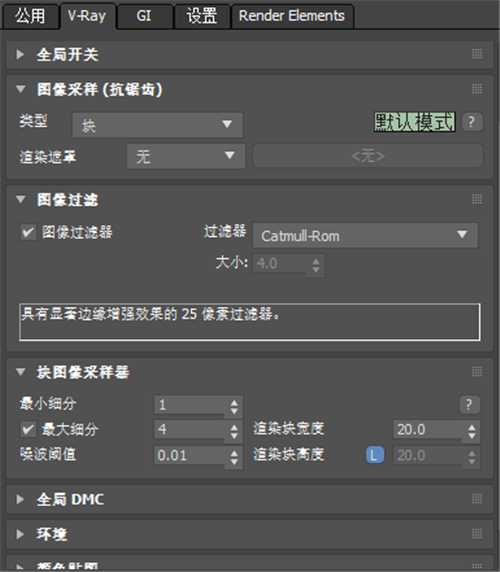
步骤五、VRay3.6渲染器全局DMC设置只要勾选锁定噪波图案就好,这可以减少我们3dmax2018效果图渲染成图里的噪点。
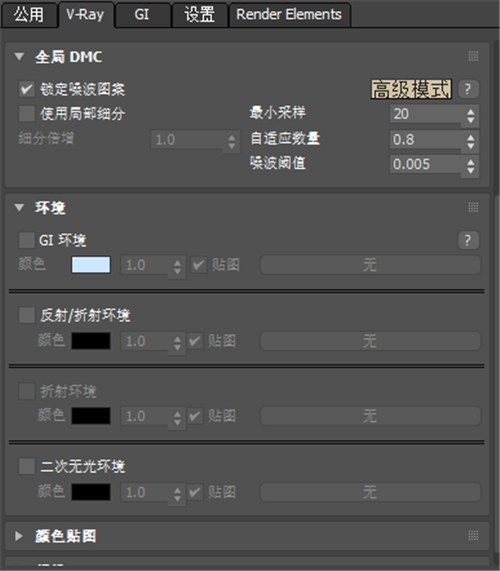
步骤六、VRay3.6渲染器颜色贴图设置可以根据3dmax效果图的风格来进行设置(>>渲染3dmax效果图前的五条注意事项),通常情况下,不需要做其他更改。
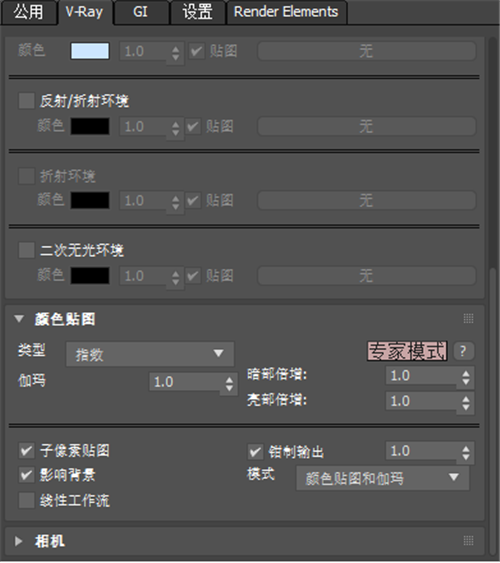
步骤七、VRay3.6渲染器全局光照设置里,默认将GI照明开启,这有助于我们渲染出的3dmax2018效果图中的光照效果更为真实。
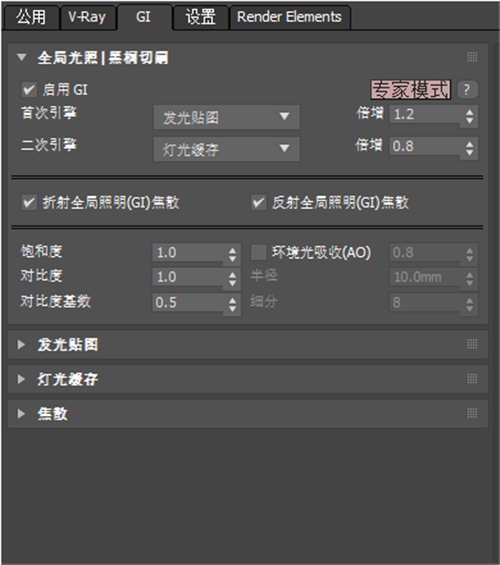
步骤八、VRay3.6渲染器GI设置只要按照下图设置就可以了,不需要做过多的更改。
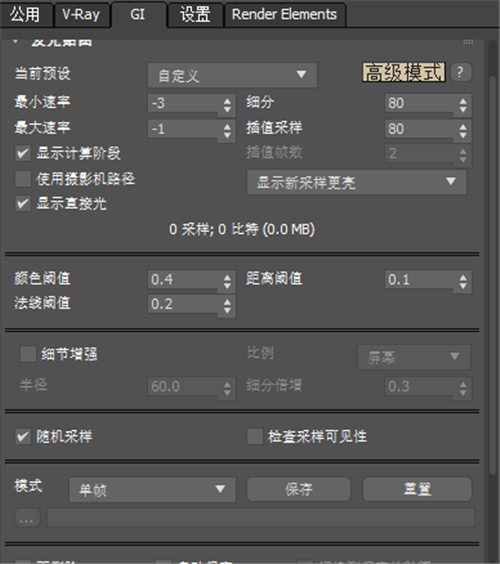
根据以上八个步骤,我们就完成了3dmax2018效果图的vray3.6渲染设置参数的调节。
vray3.6使用注意事项
渲染3dmax效果图前的问题一:效果图里的主角是谁?
在进行3dmax效果图的渲染之前,我们首先需要明确效果图里的主角是谁,这能够方便我们在3dmax效果图之中对其进行重点突出,并为其选择合适的构图。
同样是渲染一张室外的效果图,根据主角的不同,我们可以确定图中突出要素的不同。是建筑?或者是周边的环境比如街心花园或者一个广场?或者中央的开放空间?有了这个答案就知道你之后要把你的技术发挥在哪里了,比如3dmax模型的细节刻画,材质的逼真表现等。
渲染3dmax效果图前的问题二:场景内的时间是什么时候?
场景内的时间是什么时候
虽然在渲染3dmax室外效果图的时候,将场景时间选择在夜景,能制造更多的气氛和感染力,但不是每个建筑都适合用夜景来表达的。
比如学校医院这种机构,假如做成黄昏的场景就显得很不恰当!
除了时间之外,在进行室外3dmax效果图的渲染的时候,不同的节日和日期也会有不同的效果。如果有大型的节日比如春节,元旦等,就可以在渲染和后期里制造出该类的气氛。
此外,可以根据项目上线的时间,在3dmax效果图里制作出对应的氛围来。比如是冬季,就可以渲染一个冬季的主题来,这可以获取一些客户的共鸣。
渲染3dmax效果图前的问题三:效果图会给谁看?
谁才是我们做出来的3dmax效果图的真正观众?这个问题能够让我们在进行效果图的渲染之前,找到渲染效果的侧重点所在。是展示我们的技术,更多用到新颖的3dmax技巧?还是让他们看到精美的构图和氛围?这些需要在渲染3dmax效果图之前,就考虑好。
渲染3dmax效果图前的问题四:项目的地点在哪里?
项目的地点在哪里
在多数情况下,我们制作3dmax效果图,都是为了项目而服务。知道项目的地点,有助于背景的设置。
明明一个北京的项目,却用东方明珠做效果图的背景,显然是非常不合时宜的,甚至还会让客户感觉到敷衍。
其他还有诸如当地特有的一些市政建设,绿植种类,出租车的颜色,交通灯的样子,各类路标甚至当地车牌的颜色等等,都会为你的真实度加分。这会让当地客户看到3dmax效果图成品时,更会有一种身临其境的共鸣。
渲染3dmax效果图前的问题五:项目的目的是什么?
这是在渲染3dmax效果图之前,我们需要考虑的最难有答案的问题了。
为什么会有这个项目?是为了改善那里的居住环境?还是为了造个高楼吸引投资?或者是为了扩大现有的建筑占地面积?根据不同的目的,在3dmax效果图作品里,最好能体现出这个项目存在的意义来。
下载仅供下载体验和测试学习,不得商用和正当使用。
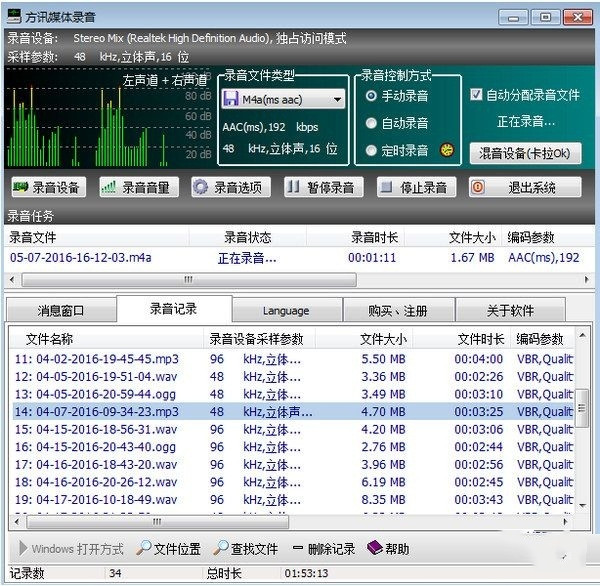
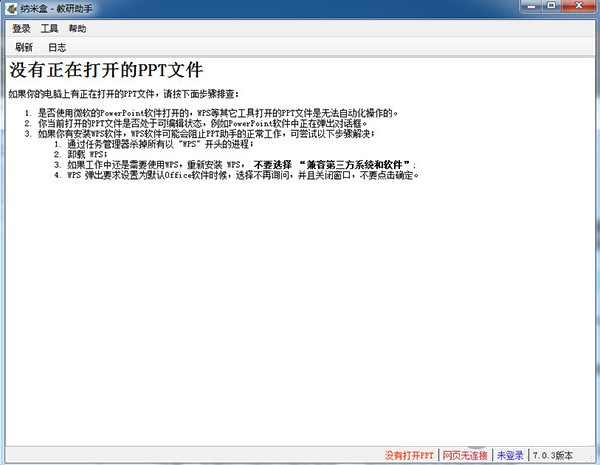
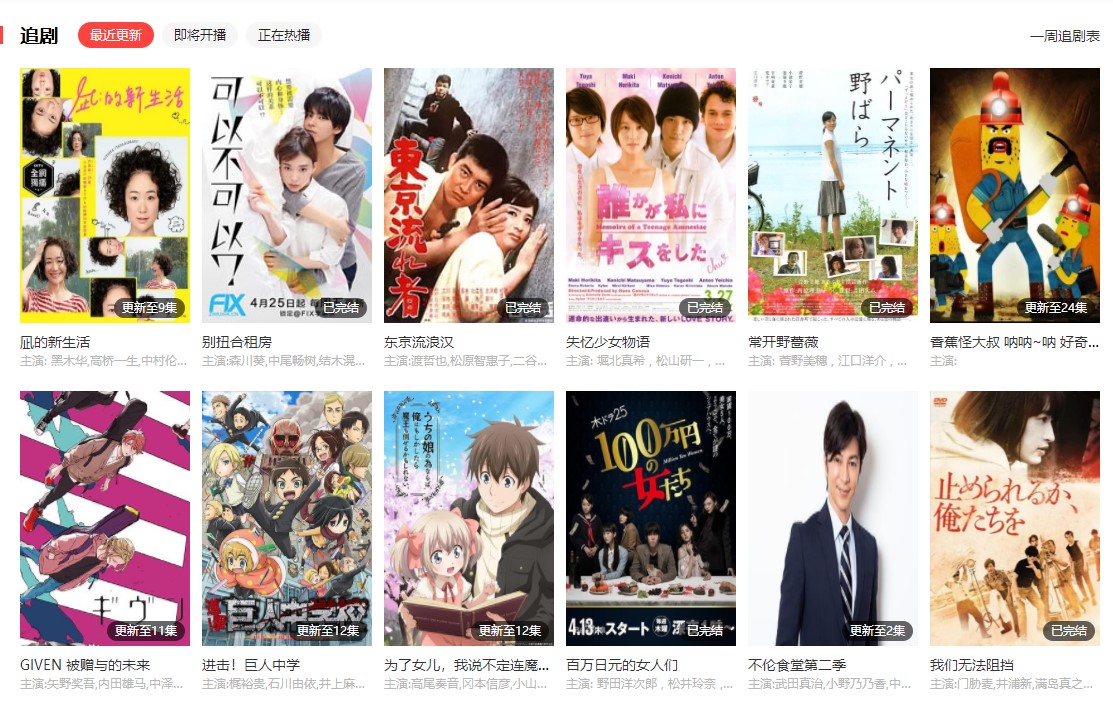
发表评论